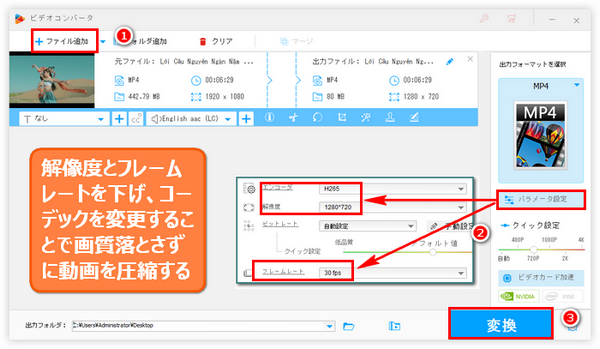


保存スペースを節約するために、または送信のスピードを速めるためになど、様々な場合で動画のファイルサイズを圧縮するニーズがあります。しかし、動画を圧縮した後、画質が劣化してしまう、という問題が常に人を悩ませています。では、パソコンで画質を落とさずに動画を圧縮することは可能でしょうか?
動画の品質がよい程、必要なデータ量も多くなります。従って動画を圧縮すると必然的に品質が劣化してしまいます。しかし、品質イコール画質ではありません。画質の他、動画の画面サイズ(解像度)や滑らかさ(フレームレート)も品質を決める要素です。つまり、画面サイズや滑らかさだけを犠牲にしてデータ量を削減すれば、画質落とさずに動画を圧縮することは十分ありえます。また、動画のファイルサイズは採用するコーデックにも影響されるので、動画コーデックを圧縮率がより高いものに変換することで画質落とさずに動画を圧縮することも可能です。
上記により、画質を落とさずに動画を圧縮することは理論的に可能だ、という結論を得ました。しかし、実際はどうでしょう。次の部分ではこの理論を実践してみたいと思います。
上記にもお話したように、動画の解像度またはフレームレートを下げ、コーデックを変更することで理論的に画質落とさずに動画を圧縮することができます。ここではテストのため、WonderFox HD Video Converter Factory Proというプロの動画変換ソフトを利用します。プロといっても使い方は非常に簡単で、初心者の方でも手軽に動画の解像度やフレームレート、コーデックなどを変更できます。GPUエンコード技術のサポートにより動画を変換するスピードが最高25倍に達する上、バッチ処理モードにより、複数の動画を一括で変換することも可能です。
次にWonderFox HD Video Converter Factory Proを利用して下記の手順に従ってパソコンで画質を落とさずに動画を圧縮することを実践してみます。一番普及度の高いMP4動画を素材とします。
HD Video Converter Factory Proを無料体験 >>HD Video Converter Factory Proを無料体験 >>
WonderFox HD Video Converter Factory Proを実行し、メイン画面で「変換」機能を選択します。「ファイル追加」ボタンをクリックして圧縮したい動画を読み込みます。
ツールバーにある「!」アイコンをクリックしてMP4元のパラメータを確認します。
ファイルサイズ:442.79MB
コーデック:MPEG4
解像度:1920*1080
フレームレート:60FPS
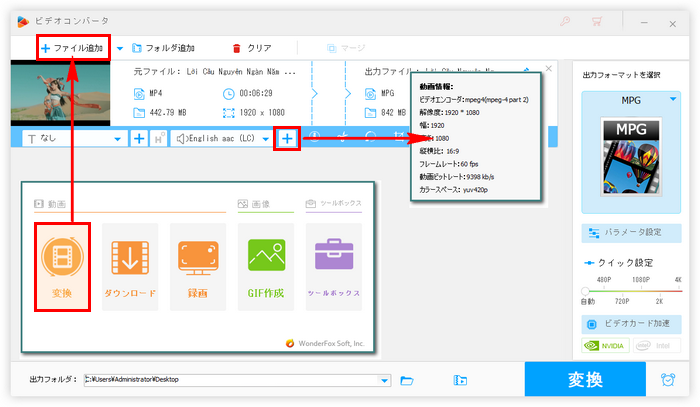
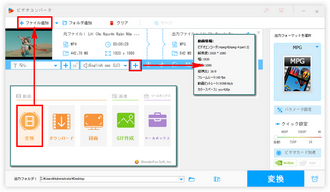
動画のコンテナ形式が変わらないように、画面右側の形式アイコンをクリックして出力形式リストを開き、「動画」カテゴリからMP4を選択します。
「パラメータ設定」ボタンをクリックすればパラメータの設定画面が出てきます。画質落とさずに動画を圧縮するために、下記のように動画のコーデックを変更、フレームレートと解像度を下げます(他のパラメータは一切変更しない)。
コーデック:H265またはAV1(MPEG4より圧縮率高い)
解像度:1280*720
フレームレート:30FPS
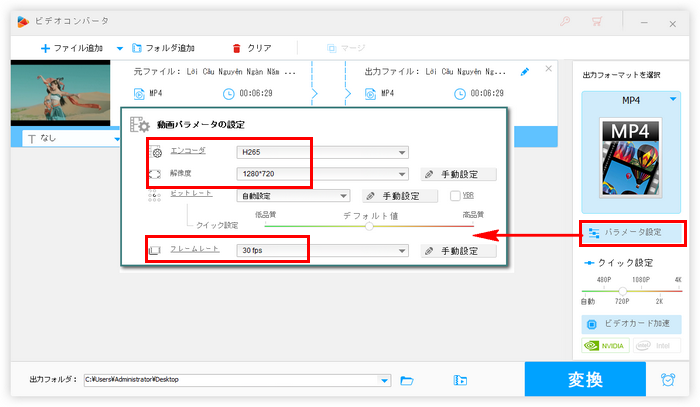
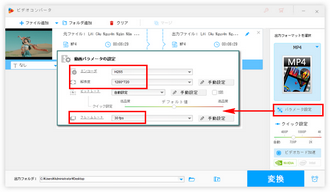
画面一番下にある「▼」ボタンをクリックして出力先を設定します。最後に「変換」ボタンをクリックしてパソコンで画質を落とさずに動画を圧縮します。
プロセス完了後、フォルダのアイコンをクリックして出力ファイルを確認できます。そのサイズを確認しますと、元の442.79MBから83.2MBになっています。
あわせて読みたい:メール添付用の動画を圧縮:大きいサイズの動画をメールで送る、大きいサイズの音楽ファイルをメールで送る方法
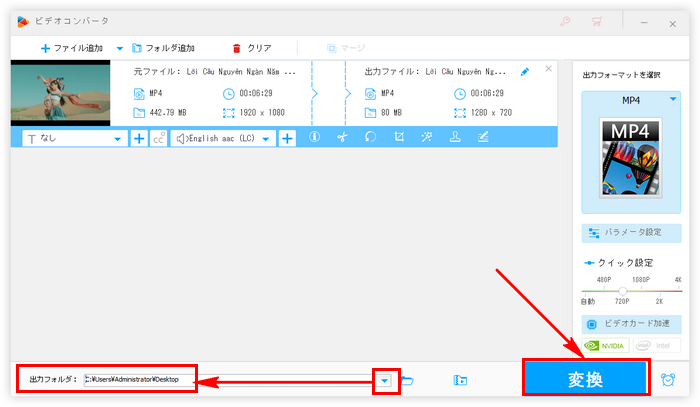
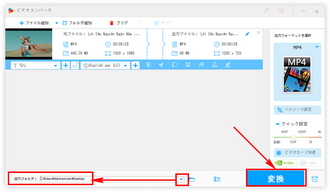
上記で紹介したWonderFox HD Video Converter Factory Proの他、WonderFox DVD Video Converterという多機能ソフトを利用して動画のパラメータを調整することでパソコンで画質を落とさずに動画を圧縮することもできます。独自のエンコード技術によって動画を圧縮するスピードが超速いですし、バッチ処理モードを活用すれば、複数の動画を一括で圧縮することもできます。そして一般的な動画を圧縮できる他、このソフトを利用してDVDの動画を読み込んで画質落とさずに圧縮し、MP4等の動画ファイルに変換することもできます。更に、このソフトはURLを解析してYouTube等1000以上のサイトから動画/音楽をダウンロードすることもできます。
下記にてWonderFox DVD Video Converterを利用してパソコンで画質を落とさずに動画を圧縮する手順をご説明します。実際に試してみたい方はこの多機能動画圧縮ソフトを無料ダウンロード無料ダウンロードしてインストールし、無料トライアルをお試しください。
①ソフトを実行し、画面トップにある「ファイル追加」ボタンをクリックして画質落とさずに圧縮したい動画を選択して読み込みます。
②形式アイコンをクリックして適切な出力形式を選択してから、画面右下の「設定」をクリックし、必要に応じて動画のエンコーダ、解像度、フレームレートを調整します。
③画面下中央の「...」をクリックして動画の保存先を設定してから「変換」ボタンをクリックし、パソコンで画質を落とさずに動画を圧縮します。
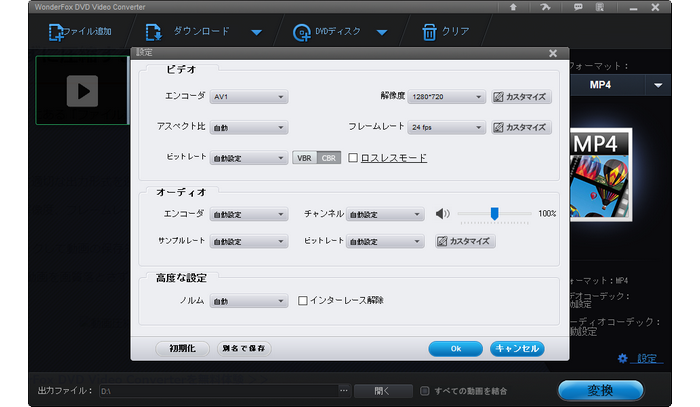
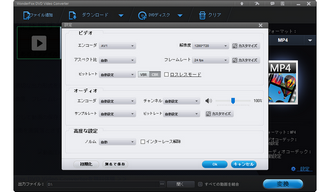
上記のテストにより、画質と無関係な解像度とフレームレートを下げ、動画コーデックを圧縮率がより高いものに変換することで画質落とさずに動画を圧縮することは実際に可能であることを証明しました。
動画パラメータの変更をサポートするツールはたくさんありますが、パソコンで画質を落とさずに動画を圧縮するのに、今回のテストで利用したWonderFox HD Video Converter Factory Proというソフトを一番おすすめしたいです。使いやすい上、処理のスピードもかなり速いです。また、バッチ処理モードが搭載されており、複数の動画を一括で圧縮することも可能です。それから、WonderFox DVD Video Converterという多機能ソフトはMP4等の一般的な動画を圧縮することができる他、DVD動画の圧縮や動画/音楽のダウンロードなどにも対応します。ご自分のニーズに応じて適切なソフトを選択しましょう!
利用規約 | プライバシーポリシー | ライセンスポリシー | Copyright © 2009-2025 WonderFox Soft, Inc. All Rights Reserved.